翻訳は機械翻訳により提供されています。提供された翻訳内容と英語版の間で齟齬、不一致または矛盾がある場合、英語版が優先します。
AWS DeepRacer 車両を運転する
AWS DeepRacer 車両を設定した後、車両の手動走行を始めるか、車両のデバイスコンソールを使用して自動走行させることができます。
自動運転の場合、AWS DeepRacerモデルをトレーニングし、トレーニングしたモデルアーティファクトを車両にデプロイしておく必要があります。自動レーシングモードでは、推論エンジンで走行しているモデルは、車両の方向と速度を制御します。トレーニング済みのモデルを車両にダウンロードしていない状態では、車両のデバイスコンソールを使用して、手動で車両を走行させることができます。
自動運転での車両のパフォーマンスは多数の要因に左右されます。要因には、トレーニングされたモデル、車両キャリブレーション、表面の摩擦、色のコントラストや照明の反射などのトラックの状態などがあります。車両が最適なパフォーマンスを実現するため、シミュレーションから実際へのモデルの移行が、正確で関連性があり有意義であることを確認する必要があります。詳細については、「実環境に合わせた AWS DeepRacer モデルのトレーニングを最適化する」を参照してください。
AWS DeepRacer 車両を手動で運転する
トレーニングをしたモデルがない場合、またはトレーニング済みのモデルの AWS DeepRacer 車両にデプロイしていない場合、自律動走行させることはできません。ただし、手動で走行させることはできます。
手動で AWS DeepRacer 車両を走行させるには、以下の手順に従ってください。
AWS DeepRacer 車両を手動走行させるには
-
AWS DeepRacer 車両を Wi-Fi ネットワークに接続した状態で、指示に従って、車両のデバイス管理コンソールにサインインします。
-
リポジトリの [制御車両] ページで、[コントロール] の下の [手動運転] を選択します。
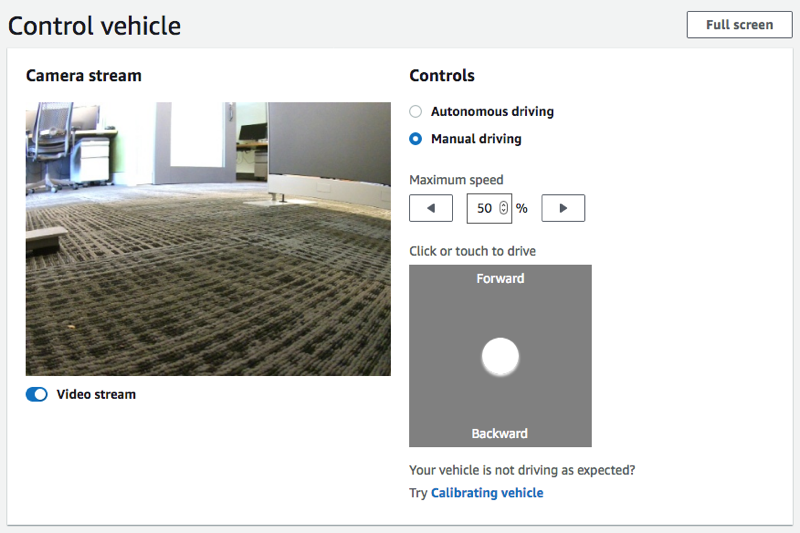
-
[クリックまたはタッチして運転] で、運転パッド内の位置をクリックまたはタッチして車両を運転します。車両のフロントカメラからキャプチャされたイメージが、[カメラストリーム] のビデオプレーヤーに表示されます。
-
運転中にデバイスコンソールでビデオストリームのオン・オフを切り替えるには、[カメラストリーム] 表示の下にある [ビデオストリーム] オプションのトグルを使用します。
-
車両を別の場所に移動するには、ステップ 3 以降を繰り返します。
AWS DeepRacer 車両を自律運転する
自律運転を開始するには、車両を物理的なトラックに配置し、次の操作を行います。
AWS DeepRacer 車両を自動走行させるには
-
指示に従って車両のデバイスコンソール にサインインし、自律運転のために以下の操作を実行します。
-
「制御車両」ページで、[コントロール] の下にある [自律運転] を選択します。
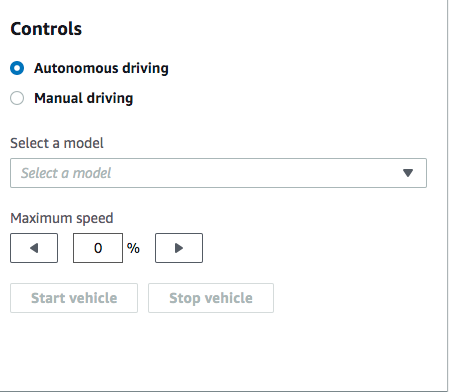
-
[モデルを選択] ドロップダウンリストから、アップロードされたモデルを選択します。続いて、[モデルをロードする] を選択します。これにより、モデルの推論エンジンへのロードが開始されます。このプロセスは約 10 秒で完了します。
-
車両の [最大速度] 設定が、モデルのトレーニングに使用した最大速度の割合になるように調整します。
実際のトラックの表面摩擦などの要因によって、車両の最大速度がトレーニングで使用した最大速度より低下する可能性があります。最適な設定を試してみる必要があります。
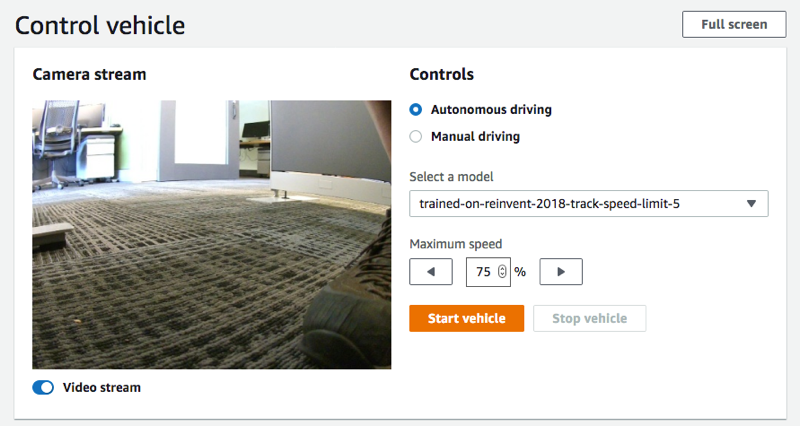
-
[車両スタート] を選択して、車両を自律運転に設定します。
-
運転中にデバイスコンソールでビデオストリームのオン・オフを切り替えるには、[カメラストリーム] 表示の下にある [ビデオストリーム] オプションのトグルを使用します。
-
物理的なトラックまたはデバイスコンソールのストリーミングビデオのプレイヤーで車両が走るのを見ます。
-
車両を停止するには、[車両を停止] を選択します。
同じモデルまたは異なるモデルで走行させるには、ステップ 3 から繰り返します。